Virtualisatsiooni mõju võrgu loomisel on märkimisväärne ja seda ei saa tähelepanuta jätta. Paljud organisatsioonid otsivad nüüd virtuaalmasinaid / võrgu virtualiseerimist ja loovad füüsiliste serverite asemel täieliku virtuaalse IT-keskkonna. Seda eelistatakse, kuna sellega kaasnevad minimaalsed käitamiskulud ja see ei mõjuta mingil viisil võrgu toimimise tõhusust. Seega on see win win olukord. Selle asemel, et teil oleks serverite või salvestusotstarbel mitu füüsilist infrastruktuuri, võite lihtsalt kasutada virtuaalset keskkonda, mis võimaldab teil mõlemaid suurema efektiivsusega teha. Üks asi on aga virtuaalsuse haldamine, mida erinevad organisatsioonid sageli tähelepanuta jätavad või oluliseks ei pea. Kui soovite oma virtuaalsest keskkonnast maksimumi võtta, on võtmetähtsusega ja tohutult oluline virtualiseerimise haldussüsteemi olemasolu ja virtuaalserverite hooldus. Virtuaalmasina tarkvaral, näiteks VMware, Citrix jne, on haldustööriistad, mida saab kasutada teie virtuaalserverite käsitsemiseks. Need tööriistad pole aga lähedased funktsionaalsustele, mida pakutakse kolmanda osapoole virtuaalse masina halduris.

Virtualiseerimise haldur
Solarwindsi virtualiseerimise haldur on tööriist, mis on välja töötatud, pidades silmas virtualiseerimise haldamise tähtsust ja selle rolli täisfunktsionaalse virtuaalse keskkonna omamisel. Iga sealne IT-administraator on oma karjääri jooksul kasutanud Solarwindsi välja töötatud toodet. Seda seetõttu, et Solarwinds on oma töökindlust IT-halduse osakonnas tõestanud ja seega on nende tooted alati tipptasemel. Virtualiseerimise jälgimine või VM-i jälgimine on oluline, kuna see annab teile parema ülevaate oma virtuaalsest keskkonnast ja aitab lahendada jõudlusprobleeme, mis muidu oleksid võinud lõppeda surmaga.
Virtualiseerimise halduri allalaadimine
Solarwinds VMAN ( laadige alla siit ) võimaldab teil jälgida oma virtuaalsete eksemplaride reaalajas toimimist reaalajas ning pakub toimingutega seotud andmeid ja lisateavet eksemplaride kohta. VMAN-i abil saate tagada probleemide kiirema tuvastamise, kuna see pakub põhjalikku nähtavust erinevates virtuaalsetes keskkondades ja nende konfiguratsiooniteavet, sealhulgas VMware ja Hyper-V. Koos VM-i seadistustööriistadega saate Virtualization Manageri kaudu hallata ka protsessorit, virtuaalseid võrke ja mäluressursside jaotust. See on midagi, mida käsitleme ka selles juhendis.
Enne selle artikliga alustamist peate tööriista oma võrku installima. Seetõttu jätkake tööriista ülaltoodud lingilt. Kui soovite toodet kõigepealt hinnata, pakub Solarwinds tasuta prooviversioone. Esimesed sammud hõlmavad tarkvara installimist võrku ja seejärel oma tööriista virtuaalsete eksemplaride lisamist, et see saaks seda jälgida. Kõik see on leitav meie Jälgige virtuaalseid süsteeme ”Artikkel, mis on avaldatud meie saidil. Kui olete lingitud artikli läbi vaadanud ja olete valmis minema, on aeg asuda ka sellesse.
Virtuaalsete eksemplaride haldamine VMAN-is
VMANis oma virtuaalsete eksemplaride haldamine on tänu Orioni platvormile ja uskumatult sõbralikule kasutajaliidesele lihtne. Orioni veebikonsoolis on VMANil laiendatud tööriistade loend, mida saate kasutada hetktõmmiste haldamiseks, VM-i oleku ja palju muud. Nendele tööriistadele pääseb juurde, kui valite tööriista lehelt Kokkuvõte leitud keskkonnapuust Virtualization Assets keskkonnapuu hosti, andmebaasi, klastri jms.
Piltide haldamine
Hetkepildid on nagu varukoopiad. See salvestab kogu virtuaalse masina kõik andmed, VM-i konfiguratsioonid ja rakendused. Neid hetktõmmiseid saab kasutada virtuaalmasina andmete varundamiseks igal ajal. Iga virtuaalse masina jaoks saate luua nii üksikuid pilte kui ka kustutada, kui need pole enam vajalikud. Pilte saab luua ja kustutada lehe Üksikasjad kaudu.
Hetkepildi loomine
- Logige sisse Orioni veebikonsooli ja seejärel navigeerige saidile Minu juhtpaneel> Virtualiseerimine> Kokkuvõte .
- Aastal Virtualiseerimise varad puu, valige teisaldatav VM ja uus hosti nõudev VM.
- Pärast seda klõpsake piirkonnas Haldus ressurss nuppu Tehke hetkepilt VM-ist valik. Klõpsamisel palutakse teil luua kohandatud nimi või kasutada vaikenime.
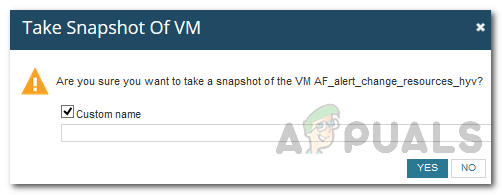
Snapshoti loomine
- Lõpuks luuakse VM-ist hetktõmmis ja salvestatakse see.
Hetkepildi kustutamine
- Kui soovite hetktõmmise kustutada, leidke see uuesti Minu juhtpaneel> Virtualiseerimine> Kokkuvõte .
- Pärast seda valige veel kord teisaldatav VM ja järgige seda, valides VM, mis vajab uut hosti.
- Siis Juhtimine vastupidi ülaltoodud juhistele klõpsake nuppu Kustuta hetktõmmised.
- Ilmub dialoogiboks kustutatavate hetktõmmiste loendiga. Kui soovite vanema hetktõmmise kustutada, võite ka laste hetktõmmised kustutada, klõpsates pakutaval suvandil. Muul juhul klõpsake lihtsalt nuppu Kustuta .
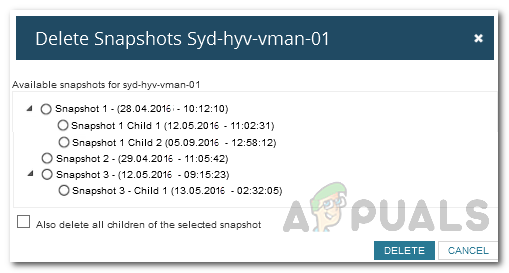
Snapshoti kustutamine
Protsessori või mäluressursside muutmine
VMAN võimaldab teil hallata virtuaalsüsteemi protsessorit või mäluressursse. Iga üksiku süsteemi puhul saate vastavalt oma vajadustele muuta süsteemile eraldatud protsessorit või mälu. Nii saate konkreetsele olulisele VM-ile lisada maksimaalsed protsessori ressursid ja mälukasutuse. Riistvararessursside haldamiseks toimige järgmiselt.
- Minema Minu juhtpaneelid> Virtualiseerimine> Kokkuvõte .
- Aastal Virtualiseerimise varad loendis valige VM ja seejärel host.
- Pärast seda klõpsake nuppu Muutke protsessori / mälu ressursse suvand Juhtimine.
- Virtuaalsete protsessorite lisamiseks või eemaldamiseks muutke protsessorite arvu.
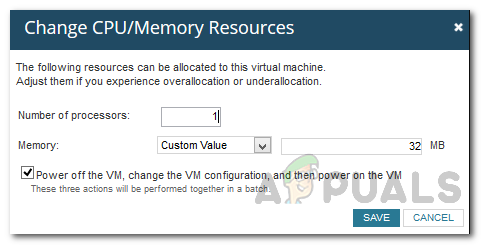
Protsessori / mälu ressursside kohandamine
- Kui soovite virtuaalset mälu lisada või eemaldada, muutke mälu väärtust.
- Täiendavate toimingute valikuliseks täitmiseks võite märkida ka pakutava valiku.
- Pärast seda klõpsake nuppu Salvesta nuppu.
VM-i teisaldamine teisele hostile
Mõne stsenaariumi korral peate võib-olla viima virtuaalse masina teisele hostile. Selle põhjuseks võib olla mitu põhjust, sealhulgas ressursside tarbimine või jõudlus. VMAN võimaldab teil VM-i teisaldada eri VM-i hostiserverisse, mis asuvad erinevates asukohtades. Kuidas seda teha:
- Tee oma tee Juhtimine ala, nagu on näidatud ülaltoodud sammudes.
- Seal olles klõpsake nuppu Teisalda teise hostini valik.
- Ilmub dialoogiboks, mis sisaldab paljusid saadaolevaid hosti, sealhulgas praegust hosti.
- Valige virtuaalmasinale uus host ja klõpsake seejärel nuppu Rändama nuppu.
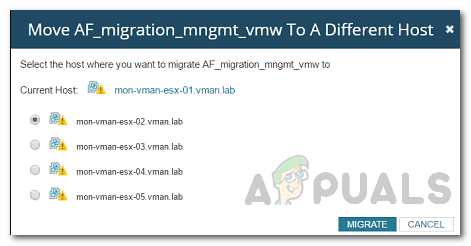
Teisele hostile kolimine
- See teisaldab virtuaalmasina uuele määratud hostile ja seega vabastatakse ressursid eelmisele hostile.
VM-i teisaldamine teise salvestusruumi
Nagu selgub, on juhtumeid, kus praeguse mäluruumiprobleemide tõttu peate virtuaalmasina teisaldama teise salvestusruumi. Seda saab teha ka tööriistaga Virtualization Manager. Kuidas seda teha:
- Avage jaotis Virtualiseerimise kokkuvõte Minu juhtpaneelid> Virtualiseerimine> Kokkuvõte .
- Aastal Virtualiseerimise varad puu, valige VM, mis tuleb teisaldada teise salvestusruumi.
- Klõpsake nuppu Liiguta teisele Salvestusvõimalus halduri tööriistade piirkonnas.
- Ilmub dialoogiboks, mis näitab saadaolevate salvestusserverite loendit, sealhulgas praegust.
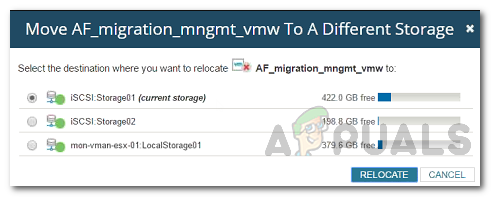
Teisaldamine teise salvestusserverisse
- Valige uus salvestusruum, kuhu soovite salvestusruumi teisaldada, ja klõpsake nuppu Kolige ümber nuppu.
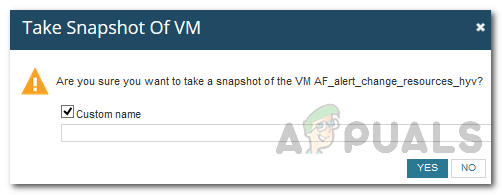
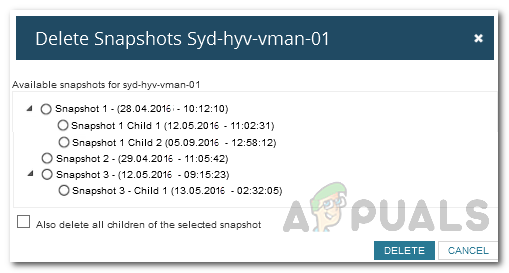
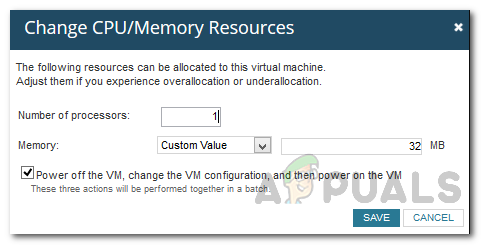
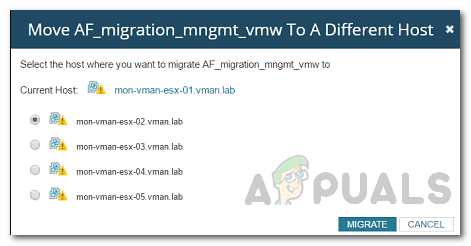
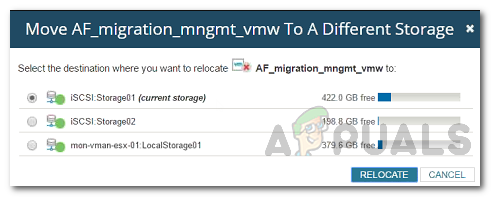























![[FIX] Thunderbirdi konfiguratsiooni ei õnnestunud kontrollida](https://jf-balio.pt/img/how-tos/70/thunderbird-configuration-could-not-be-verified.png)